Berhubung kantong mahasiswa yang sering masuk angin karena tidak memiliki uang untuk membeli paket, memutar otak agar tetap bisa mengakses internet jadi solusi. Mungkin untuk pengguna PC atau laptop, proxy bukan menjadi kendala yang besar karena sekarang kebanyakan aplikasi internet untuk PC sudah menyediakan fitur untuk mengeset proxy, namun beda cerita apabila kita menggunakan device smartphone seperti pada OS Android misalnya. Dahulu, kita perlu me root device agar bisa menggunakan aplikasi tunneling proxy seperti ProxyDroid, tapi masalah selanjutnya yang timbul adalah root bukanlah perkara mudah untuk sebagian besar orang.
Daripada harus memikirkan 2 hal hanya untuk mengakses internet proxy, maka muncul solusi untuk meringkasnya dalam 1 aplikasi menggunakan Drony. Drony adalah aplikasi tunneling proxy yang bisa di gunakan di Android tanpa harus melakukan rooting device. Cara menggunakannya pertama adalah install aplikasi Drony melalui play store.
Apabila sudah berhasil terinstal pada device Android, sambungkan smartphone Anda dengan jaringan WI-FI. Buka aplikasi drony dan Anda akan menjumpai tampilan awal seperti ini.
Geser layar ke sebelah kiri untuk membuka tab setting.
Pilih pada menu WI-FI, lalu pilih jaringan WI-FI mana yang akan di sambungkan.
Pada bagian hostname, isi alamat url atau ip host dari proxy tersebut. Misal saya isi “proxy.its.ac.id” tanpa tanda kutip.
Pada bagian Port isi “8080” tanpa tanda petik (sesuaikan port yang di gunakan pada WI-FI Anda).
Pada bagian Password isi Password (bila menggunakan).
Pada bagian proxy pilih tipe manual.
Balik ke tampilan awal dan tekan tombol ON yang ada di bawah.
Yups, sekarang Anda sudah bisa menggunakan aplikasi internet di Android walaupun Anda saat ini terhubung pada jaringan yang menggunakan proxy.
Semoga tutorial ini bermanfaat. Jangan lupa share ke teman dan grup kalian untuk menambah wawasan mereka.












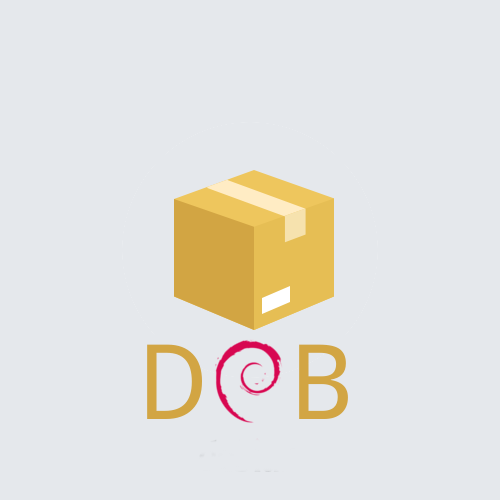
2 Komentar
hostname nya bisa diisi apa ya?
BalasHapushostname di isi dengan alamat domain proxy yang akan digunakan
Hapus